Tarkime, kad gimtadienio vakarėlyje padarėte nuostabių nuotraukų naudodami visiškai naują „iPhone“ ar „iPad“ ir norite jas perkelti į „Windows 10“ kompiuterį. Prijungiate įrenginį prie kompiuterio, perkeliate failus, bet „Windows“ jų neatidaro.
Taip yra todėl, kad iOS įrenginiai fotografuoja HEIC (o kartais ir HEIF) formatu. Štai ką turite padaryti, kad jie veiktų jūsų kompiuteryje.
Kas yra .HEIC failai
Pirma, pasinerkime į šio failo formato prigimtį. HEIC iš esmės yra vaizdo / vaizdo įrašų talpykla. Tai pagerina failų vaizdo kokybę ir vis tiek pagerina jų glaudinimą. Jis veikia su PNV, JPEG ir GIF nuotraukų formatais. Vaizdo įrašams didelio efektyvumo vaizdo kodekas (HEVC) turi panašų poveikį.
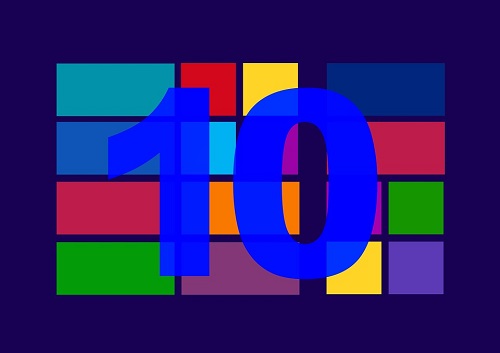
Kodėl „Windows 10“ negaliu naudoti HEIC failo formato
Nuo 2018 m. spalio mėn. atnaujinimo „Windows 10“ palaiko HEIC. Taigi, jums įdomu, kodėl jūsų OS negali jų atidaryti? Galų gale, „Windows 10“ yra naujausia „Microsoft“ OS ir jūs įgalinote automatinius naujinimus.
Na, šis atnaujinimas turėtų būti automatinis. Dauguma vartotojų jį gavo už savo HEIC (vaizdo) kodekus. Kalbant apie vaizdo įrašus, kiekvienas turi atsisiųsti HEVC plėtinį.
Tačiau kartais „Windows“ naujinimai susipainioja ir vėluoja. Kitais atvejais jie atšaukiami. Ką reikia padaryti, tai imti reikalus į savo rankas.
Pirmas dalykas, kurį turėtumėte patikrinti, yra naujinimai „Microsoft Store“. 2020 m. spalio mėn. „Microsoft“ pristatė naujinimą, skirtą „Windows“ kodekų bibliotekos saugos problemoms išspręsti.
- Atidarykite „Microsoft Store“, bakstelėkite meniu viršutiniame dešiniajame kampe ir spustelėkite Atsisiuntimai ir atnaujinimai.

- Slinkite per sąrašą ir atnaujinkite HEIF failo plėtinį, jei jis yra.
- Tada pabandykite konvertuoti failą dar kartą. Jei tai neveikia, skaitykite toliau.
HEIC palaikymo įjungimas
Kaip minėta, „Windows“ turėtų turėti galimybę atidaryti HEIC ir HEIF failus. Tačiau jei nepavyksta, nuotraukų programėlėje turėtų būti pateikta nuoroda į „Microsoft Store“, kur galėsite atsisiųsti reikiamus plėtinius.
Jei nuotraukų programa to nepadaro, HEIC plėtinius turite atsisiųsti rankiniu būdu.
- Spustelėkite pradžios mygtuką ir įveskite „„Microsoft“ parduotuvė“ ir pataikė Įeikite.

- Tada eikite į Paieška mygtuką, esantį viršutiniame dešiniajame lango kampe, ir įveskite „HEIF.”

- Spustelėkite HEIF vaizdo plėtiniai rezultatą ir pasirinkite Gauk. Plėtiniai bus atsisiųsti ir įdiegti automatiškai.
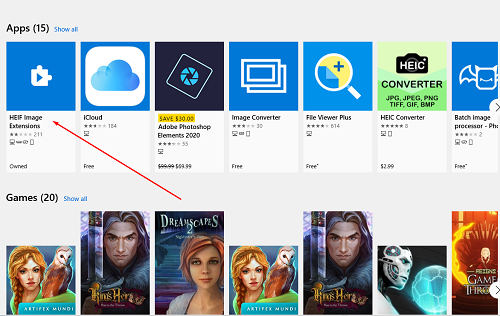
Įgalinamas HEVC palaikymas
Kaip minėta, HEVC plėtiniai nebus automatiškai įdiegti jūsų „Windows“ kompiuteryje. Taip yra todėl, kad HEVC plėtiniai, skirtingai nei HEIC / HEIF plėtiniai, nėra nemokami. Šiuo metu „Microsoft“ už juos ima 0,99 USD.
Norėdami atsisiųsti HEVC vaizdo įrašų plėtinius, turėsite prisijungti prie „Microsoft“ paskyros.
- Eikite į „Microsoft Store“ programą ir įveskite „HEVC“ paieškos juostoje.
- Tada pasirinkite pirmąjį rezultato įrašą.
- Spustelėkite Pirkti variantas. Atsidarys „Microsoft“ prisijungimo ekranas. Įveskite reikiamus kredencialus ir prisijunkite.
- Dabar turite pridėti mokėjimo metodą. Spustelėkite Pradėti! Pridėkite mokėjimo būdą arba tiesiog pataikyti Kitas. Čia turite tris pasirinkimus. Naudodami savo kredito / debeto kortelę, naudodami PayPal paskyrą arba mobiliuoju telefonu. Pirmuoju būdu turėsite įvesti savo kredito kortelės informaciją. Antrasis būdas paprašys jūsų PayPal prisijungimo duomenų.
- Mobiliojo telefono parinktis veikia su „Sprint“ ir „Verizon“, taigi, jei neturite nė vieno iš šių dviejų, negalėsite naudoti trečiosios parinkties. Jei radote savo teikėją, įveskite savo telefono numerį, spustelėkite Kitasir vadovaukitės instrukcijomis.
Po to galėsite atsisiųsti HEVC plėtinius.
Ką daryti, jei turiu įdiegtus kodekus?
Aukščiau pateiktas vadovas turėtų padėti naudoti HEIC ir HEVC funkcijas. Tačiau „Windows“ sistemoje kartais gali sugesti. Jei taip yra, turite iš naujo nustatyti plėtinius. Jei tai neveikia, turėsite juos iš naujo įdiegti.
Jų nustatymas iš naujo
- Norėdami iš naujo nustatyti plėtinius, eikite į Pradėti, įveskite "Programėlės“, tada spustelėkite Programos ir funkcijos.

- Tada slinkite žemyn, kol rasite HEIF vaizdo plėtiniai arba HEVC vaizdo plėtiniai. Yra tikimybė, kad jūsų kompiuteryje yra įdiegti HEVC plėtiniai, net jei jų neįsigijote. Šis įrašas bus rodomas kaip Įrenginio gamintojo HEVC vaizdo plėtiniai.

- Pasirinkite vieną iš dviejų programų / funkcijų. ir tada eik į Išplėstiniai nustatymai.

- Pasirinkite Nustatyti iš naujo, tada spustelėkite Nustatyti iš naujo dar kartą patvirtinti. Po to jūsų HEIC / HEVC plėtiniai turėtų veikti.

HEIF / HEVC plėtinių pašalinimas
- Norėdami tai padaryti, eikite į Programėlės dar kartą langą suraskite HEIC / HEVC plėtinio įrašą ir spustelėkite jį.

- Toliau pasirinkite Pašalinkite ir patvirtinti. Tai pašalins programą iš jūsų kompiuterio.

Dabar turite jį įdiegti dar kartą. Atlikite aukščiau nurodytus veiksmus, susijusius su plėtinių atsisiuntimu ir įdiegimu.
Ką daryti, jei niekas neveikė?
Vienas iš šių sprendimų turėjo išspręsti jūsų HEIC / HEVC problemą. Tačiau problema gali būti šiek tiek gilesnė. Yra būdų, kaip tai ištaisyti rankiniu būdu. Vis dėlto jie apima prieigą prie tam tikrų registro / BIOS nustatymų, kurie yra gana jautrūs.
Geriausias būdas čia būtų susisiekti su „Microsoft“ technine pagalba.
- Norėdami tai padaryti, eikite į //support.microsoft.com/, įveskite „HEIC,” “HEIF,“ arba „HEVC,“ ir pasižvalgykite po turimas temas. Čia turėtumėte rasti sprendimą.
- Arba galite atidaryti programą „Gauti pagalbos“ apsilankę adresu Pradėti ir įveskite "Gaukite pagalbos.“ Taip atsidarys pokalbis su virtualiu asistentu, jei nė vienas iš roboto teikiamų sprendimų nepadės, turėsite galimybę pasikalbėti su gyvu žmogumi.

HEIC/HEVC plėtiniai
Daugelis vartotojų pranešė apie HEIC failų problemas. Tikimės, kad „Microsoft“ greitai su tuo susidoros. Tuo tarpu vadovaukitės šiuo vadovu, kad išspręstumėte šią nuotraukų / vaizdo įrašo plėtinio problemą.
Ar pasiteisino koks nors čia pateiktas sprendimas? Kuris? Ar „Gauti pagalbos“ programa jums buvo naudinga? Peržiūrėkite toliau pateiktą diskusiją dėl galimų sprendimų arba pridėkite patarimų ar klausimų.
















